WPS常用表格对象应用_wps表格对象-程序员宅基地
技术标签: java WPS-JS宏 wps 数据库 javascript
一、工作簿操作
function 新建工作簿()
{
let wb=Workbooks.Add();
wb.SaveAs("C:/Users/demo/Desktop/123/test.xlsx");
wb.Close();
// Workbooks.Add("C:/Users/demo/Desktop/123/工资表.xlsx")
}
function 删除文件(){
// Kill("C:/Users/demo/Desktop/123/test.xlsx");
Kill("C:/Users/demo/Desktop/123/*.txt")
}
function 新建工作簿(){
let strpath = ThisWorkbook.Path;
for(let datesV = 1 ;datesV<=12;datesV++){
let wb = Workbooks.Add(`${
strpath}/工资表.xlsx`);//以工作表为模板
wb.SaveAs(`${
strpath}/2023/${
datesV}月.xlsx`);
wb.Close()
}
}
function 打开关闭工作簿(){
let wb=Workbooks.Open("D:\\WPS JS宏视频教程\\第3章\\3-3\\demo.xlsx");
Range("a1:d10").Value2=100;
// wb.Save();
wb.Close(true);
}
function 取文件名(){
let strpath = Dir(ThisWorkbook.Path+"/产品/*.xls*")
while(strpath != ""){
console.log(strpath);
strpath = Dir();
}
}
function 汇总每个工作簿中的数据(){
let strPath=Workbooks.Item("3-5.xlsm").Path;
let strFileName=Dir(`${
strPath}\\产品\\*.xlsx`);
let intTotal=0;
while (strFileName!=""){
let wb=Workbooks.Open(`${
strPath}\\产品\\${
strFileName}`);
intTotal +=wb.Sheets(1).Range("b14").Value();
wb.Close(false);
strFileName=Dir();
}
alert(`总金额为:${
intTotal}`);
function 判断工作簿是否打开(){
let intNum=0
for (let wb of Workbooks){
if (wb.Name=="调查表.xlsx"){
intNum++;
}
}
switch (intNum){
case 0:
Workbooks.Open("D:/WPS JS宏视频教程/第3章/3-6/调查表.xlsx");
break;
case 1:
alert("调查表.xlsx,已打开!")
break;
}
}
二、工作表操作
新建:
Sheets.Add(Before, After, Count, Type)
可以创建的类型为:xlWorksheet(工作表)、xlChart(图表)、xlExcel4MacroSheet(宏表) 或 xlExcel4IntlMacroSheet(支持多语言的宏表)。
以新建工作表为例,讲解一下JS宏中的函数(也就是方法),它的使用方法。
1.如果参数中带有?,表示可选参数。否则表示必选参数。
2.可选参数如果是最后一个位置,可以忽略不写。
3.可选参数如果不在最后,不能忽略不写,必需写undefined。
--------------------------
删除:
ActiveWindow.SelectedSheets.Delete //删除已经选择的工作表
Sheets(n).Delete(); //删除指定的单个工作表
注意:工作表可以用索引,也可以用名称。
function Macro2()
{
let u=undefined;
Sheets.Add(u, Sheets("Sheet15"), 1,u);
}
function Macro1()
{
// Sheets.Item("Chart1").Select(false);
Sheets(2).Delete();
// Sheets.Item("Sheet2").Activate();
// ActiveWindow.SelectedSheets.Delete();
}
function 提取工作簿和工作表名称(){
let wbOpen=Workbooks.Item("3-8.xlsm");
let strFileName=Dir(`${
wbOpen.Path}\\销售表\\*.xlsx`);
let intRowNum=1;
while (strFileName!=""){
let wb=Workbooks.Open(`${
wbOpen.Path}\\销售表\\${
strFileName}`)
for (let ws of wb.Sheets){
wbOpen.Sheets(1).Cells(intRowNum,"A").Value2=wb.Name;
wbOpen.Sheets(1).Cells(intRowNum,"B").Value2=ws.Name;
intRowNum++;
}
wb.Close(false);
strFileName=Dir();
}
}
function 工作表的复制和移动(){
//移动(move)复制(copy),两个参数为before和after
//同一个工作簿下工作表的移动与复制
Sheets("工资表").Move(Sheets("other"));
Sheets("工资表").Move(undefined,Sheets("other"));
//不同工作簿下工作表的移动与复制
let wbSoure=Workbooks.Item("3-9.xlsm");
let wbTarget=Workbooks.Item("demo.xlsx");
wbSoure.Sheets("工资表").Copy(wbTarget.Sheets(1))
wbSoure.Sheets("工资表").Copy(undefined,wbTarget.Sheets(2))
//工作表的移动复制到新工作簿
Sheets(1).Copy();
}
function 批量创建工作表(){
for (let intYear=2020;intYear<=2023;intYear++){
let wbNew=Workbooks.Add();
for (let intMonth=12;intMonth>=1;intMonth--){
let wsNew=wbNew.Sheets.Add();
wsNew.Name=`${
intMonth}月`;
}
wbNew.Sheets(wbNew.Sheets.Count).Delete();
wbNew.SaveAs(`${
Workbooks.Item("3-10.xlsm").Path}\\年份\\${
intYear}年.xlsx`);
wbNew.Close();
}
}
function 工作表拆分到多个工作簿(){
for (let ws of Sheets){
if (ws.Name.split("-")[1]=="A"){
//拆分成数组
ws.Copy();
ActiveWorkbook.SaveAs(`${
Workbooks("3-11.xlsm").Path}\\类别\\${
ws.Name}.xlsx`);
ActiveWorkbook.Close();
}
}
}
function 将月工作表按季拆分到工作簿(){
for (let intQ of [1,2,3,4]){
let wb=Workbooks.Add();
wb.SaveAs(`${
Workbooks.Item("3-12.xlsm").Path}\\季度\\第${
intQ}季度.xlsx`);
}
for (let intNum=1;intNum<=12;intNum++){
let intN=parseInt((intNum+2)/3);
let wbTarget=Workbooks.Item(`第${
intN}季度.xlsx`);
let wbSource=Workbooks.Item("3-12.xlsm");
wbSource.Sheets(intNum).Copy(undefined,wbTarget.Sheets(wbTarget.Sheets.Count));
}
for (let wb of Workbooks){
if (wb.Name!="3-12.xlsm"){
wb.Sheets(1).Delete();
wb.Close(true);
}
}
}
三、单元格操作
向单元格写入数据的几种方法
function 向单元格写入数据的几种方法(){
//1
Sheets(1).Range("a4:d5").Copy(Sheets(2).Range("a1")
//2
Sheets(1).Range("a4:d5").Copy();
Sheets(2).Range("a4").PasteSpecial(xlPasteValuesAndNumberFormats);
//3
Sheets(2).Range("a9:d11").Value2=Sheets(1).Range("a4:d5").Value()
}
单元格的相对定位
1.Range.Range 在原来位置重定位
2.Range.EntireRow 单元格所在行
3.Range.EntireColumn 单元格所在列
function test(){
Range("a5").Range("a5").Range("b3").Select();
Range("a5:a10").EntireRow.Select()
Range("a5:c10").EntireColumn.Select()
Range("c5:c10").EntireColumn.Range("a1:a2").Select()
}
单元格偏移与区域重选
Range.Item 偏移方法-1
Range.Offset 偏移方法-2(可以返回Range对象)
Range.Resize 区域重选(可以返回Range对象)
function test(){
Range("b2").Item(2,3).Select();
Range("b2:c4")(2,3).Select();
Range("b2").Offset(2,3).Select();
Range("b2:c4").Offset(2,3).Select();
Range("b2").Resize(2,3).Select();
Range("b2:c4").Resize(2,3).Select();
}
应用
1、模仿条件格式着色
function test(){
Range("a2:d11").Interior.Pattern = xlPatternNone;//清除色彩
for (let rngCell of Range("d2:d11")){
if (rngCell.Value()>0){
// rngCell.EntireRow.Range("a1:d1").Interior.ColorIndex=8;
rngCell.Offset(0,-3).Resize(1,4).Interior.ColorIndex=8;
}
}
}
2、按条件筛选数据
function test(){
let intRowNum=1;
let intVal=Number(InputBox("请输入筛选的最低值:"));
Range("g2:j99").Clear();
for (let rngCell of Range("d2:d11")){
if (rngCell.Value()>=intVal){
intRowNum++;
rngCell.Offset(0,-3).Resize(1,4).Copy(Range(`g${
intRowNum}`));
}
}
}
3、单元格的边界获取
Range.End(xlUp) //向上
Range.End(xlDown) //向下
Range.End(xlToLeft) //向左
Range.End(xlToRight) //向右
function test(){
Range("c8").End(xlDown).Select();
Range("c8").End(xlUp).Select();
Range("c8").End(xlToLeft).Select();
Range("c8").End(xlToRight).Select();
Range("a1",Range("d"+Rows.Count).End(xlUp)).Select();
a =Cells(Rows.Count,"A").End(xlUp).Row
}
4、单元格已使用区域
Range.CurrentRegion //获取Range周围所有单元格区域
Sheet.UsedRange //获取Sheet表所有已使用单元格区域
function test(){
Range("g2").CurrentRegion.Select();
Sheets(1).UsedRange.Select();
}
5、单元格的并集与交集
function test(){
Union(Range("a2"),Range("a9")).Select();
Intersect(Range("a1").CurrentRegion,Range("a2:d999")).Select();
Intersect(Sheets(1).UsedRange,Range("a2:d999")).Select();
}
四、交互操作(用户自定义选择文件)
MsoFileDialogType 可为以下 MsoFileDialogType 常量之一。
1.msoFileDialogFilePicker 允许用户选择文件。
2.msoFileDialogFolderPicker 允许用户选择一个文件夹。
3.msoFileDialogOpen 允许用户打开文件。
4.msoFileDialogSaveAs 允许用户保存一个文件。
1、2只能选择文件或文件夹,而3、4则可以通过Execute方法来实际打开或者保存文件。
function 选择文件(){
var f=Application.FileDialog(msoFileDialogFilePicker);
f.Show();
Console.log(f.SelectedItems(1));
Console.log(f.SelectedItems(2));//只选择一个文件会出错
}
五、文件管理(新建、删除、复制)
新建:MkDir ("C:\NewFolder") //新建文件夹(如果存在则提示错误)
删除文件:Kill ("C:\OldFolder\OldFile.ext") //删除文件(支持同配符)
删除文件夹:RmDir("C:\OldFolder") //删除文件夹(如果文件夹不存在,或者文件夹不为空均会提示错误)
移动文件:Name "C:\OldFolder\OldFile.ext" As "C:\NewFolder\NewFile.ext" //(暂时不可用)
复制文件:FileCopy ("C:\OldFolder\OldFile.ext", "C:\NewFolder\NewFile.ext")
function test(){
// MkDir("D:\\WPS JS宏视频教程\\第3章\\3-22\\demo");
// RmDir("D:\\WPS JS宏视频教程\\第3章\\3-22\\demo");
FileCopy(
"D:/WPS JS宏视频教程/第3章/3-22/123/demo.xlsx",
"D:/WPS JS宏视频教程/第3章/3-22/456/999.xlsx"
)
}
六、实例
修改图片名称
function 修改图片名称(){
let intnum = 0;
let strpath = Dir(ThisWorkbook.Path + "/图片/*.png");
while(strpath != ""){
intnum ++;
strsource = ThisWorkbook.Path+"/图片/"+strpath;
strpath2 = ThisWorkbook.Path+"/修改后/"+intnum+"-"+strpath;
FileCopy(strsource,strpath2);
strpath = Dir();
}
}
二维表转一维表
function test2(){
let rngArea = Range("c2",Range("e"+Rows.Count).End(xlUp));
let intnum = 9;
for(let rngCell of rngArea){
if(rngCell.Value2>=100){
let rngRow = rngCell.EntireRow;
let rngCol = rngCell.EntireColumn;
let arr=[rngRow.Range("a1").Value(),
rngRow.Range("b1").Value(),
rngCol.Range("a1").Value(),
rngCell.Value()]
Range("g"+intnum).Resize(1,4).Value2 = arr;
intnum++;
}
}
}
多表数据合并
function test2(){
Range("a2:d"+Rows.Count).ClearContents();
for(let sht of Sheets){
if(sht.Name != "合并结果"){
let rng = sht.Range("a2",sht.Range("a2").End(xlDown).End(xlToRight));
let rngDestination = Range("a"+Rows.Count).End(xlUp).Offset(1,0);
rngDestination.Resize(rng.Rows.Count,rng.Columns.Count).Value2 = rng.Value();
rngDestination.Offset(0,3).Resize(rng.Rows.Count,1).Value2 = sht.Name;
}
}
}
多工作簿数据合并
function demo(){
Range("a2:e9999").ClearContents();
let wbThis=Workbooks.Item("合并.xlsm");
let strFileName=Dir(wbThis.Path + "\\分数表\\*.xlsm");
while (strFileName!=""){
let wb=Workbooks.Open(wbThis.Path + "\\分数表\\" + strFileName);
for (let ws of wb.Sheets){
let rngSource=ws.Range("a2",ws.Range("a2").End(xlDown).End(xlToRight));
let rngDestination=wbThis.Sheets(1).Range("a65536").End(xlUp).Offset(1,0);
rngDestination.Resize(rngSource.Rows.Count,3).Value2=rngSource.Value();
rngDestination.Offset(0,3).Resize(rngSource.Rows.Count,1).Value2=ws.Name;
rngDestination.Offset(0,4).Resize(rngSource.Rows.Count,1).Value2=wb.Name;
}
wb.Close(false);
strFileName=Dir();
}
}
将数据拆分到不同工作表

function test(){
let wb=Workbooks.Item("3-27.xlsm");
let wbNew=Workbooks.Add();
for (let strWsName of ["Word大全","Excel大全","函数之道"]){
let wsNew=wbNew.Sheets.Add();
wsNew.Name=strWsName;
wsNew.Range("a1:d1").Value2=["日期","编号","品名","库存"]
}
let rngBooks=wb.Sheets(1).Range("c2",wb.Sheets(1).Range("c65536").End(xlUp));
for (let rngCell of rngBooks){
rngCell.EntireRow.Range("a1:d1").Copy(wbNew.Sheets(rngCell.Value()).Range("a65536").End(xlUp).Offset(1,0))
}
wbNew.Sheets("Sheet1").Delete();
wbNew.SaveAs(wb.Path + "\\结果.xlsx")
wbNew.Close();
}
批量提取请假条信息
function test(){
Range("a3:j999").ClearContents();
let wb=Workbooks.Item("3-28.xlsm");
let strFileName=Dir(wb.Path + "\\请假条\\*.xlsx");
let intNum=2;
while (strFileName!=""){
let wbOpen=Workbooks.Open(wb.Path + "\\请假条\\" + strFileName);
let ws=wbOpen.Sheets(1);
let arr=[
ws.Range("b3").Value(),//申请日期
ws.Range("f3").Value(),//请假类别
ws.Range("b4").Value(),//部门
ws.Range("d4").Value(),//姓名
ws.Range("f4").Value(),//职务
ws.Range("b5").Value(),//起始日期
ws.Range("d5").Value(),//结束日期
ws.Range("f5").Value(),//天数
ws.Range("b6").Value(),//部门主管审批
ws.Range("e6").Value()//经理审批
]
wbOpen.Close(false);
intNum++;
Range("a" + intNum).Resize(1,10).Value2=arr;
strFileName=Dir();
}
}
工资表批量生成PDF工资条
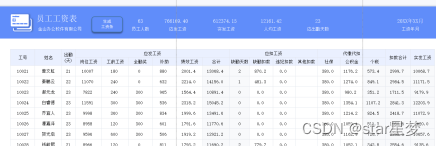
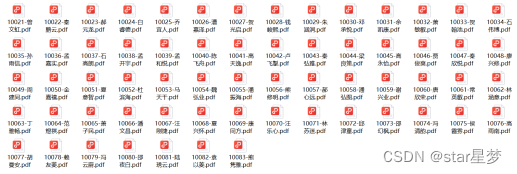
function test(){
let wb=Workbooks.Item("3-29.xlsm");
let wbOpen=Workbooks.Open(`${
wb.Path}\\模板.xlsx`);
let rngID=wb.Sheets(1).Range("d10",wb.Sheets(1).Range("d65536").End(xlUp));
for (let rngCell of rngID){
wbOpen.Sheets(1).Range("a4:r4").Value2=rngCell.Resize(1,18).Value();
wbOpen.Sheets(1).ExportAsFixedFormat(xlTypePDF,`${
wb.Path}\\工资条\\${
rngCell.Value()}-${
rngCell(1,2).Value()}.pdf`)
}
wbOpen.Close(false);
}
批量转换Excel文件类型
function test(){
let strName=Dir(Workbooks.Item("3-30.xlsm").Path + "\\名单\\*.xls")
let intnum=0
while (strName!=""){
let wb=Workbooks.Open(Workbooks.Item("3-30.xlsm").Path + "\\名单\\" + strName);
intnum++
wb.SaveAs(Workbooks.Item("3-30.xlsm").Path + "\\结果\\" + wb.Name.split(".")[0] + ".xlsx");
wb.Close(false);
strName=Dir();
}
}
智能推荐
软件测试流程包括哪些内容?测试方法有哪些?_测试过程管理中包含哪些过程-程序员宅基地
文章浏览阅读2.9k次,点赞8次,收藏14次。测试主要做什么?这完全都体现在测试流程中,同时测试流程是面试问题中出现频率最高的,这不仅是因为测试流程很重要,而是在面试过程中这短短的半小时到一个小时的时间,通过测试流程就可以判断出应聘者是否合适,故在测试流程中包含了测试工作的核心内容,例如需求分析,测试用例的设计,测试执行,缺陷等重要的过程。..._测试过程管理中包含哪些过程
政府数字化政务的人工智能与机器学习应用:如何提高政府工作效率-程序员宅基地
文章浏览阅读870次,点赞16次,收藏19次。1.背景介绍政府数字化政务是指政府利用数字技术、互联网、大数据、人工智能等新技术手段,对政府政务进行数字化改革,提高政府工作效率,提升政府服务质量的过程。随着人工智能(AI)和机器学习(ML)技术的快速发展,政府数字化政务中的人工智能与机器学习应用也逐渐成为政府改革的重要内容。政府数字化政务的人工智能与机器学习应用涉及多个领域,包括政策决策、政府服务、公共安全、社会治理等。在这些领域,人工...
ssm+mysql+微信小程序考研刷题平台_mysql刷题软件-程序员宅基地
文章浏览阅读219次,点赞2次,收藏4次。系统主要的用户为用户、管理员,他们的具体权限如下:用户:用户登录后可以对管理员上传的学习视频进行学习。用户可以选择题型进行练习。用户选择小程序提供的考研科目进行相关训练。用户可以进行水平测试,并且查看相关成绩用户可以进行错题集的整理管理员:管理员登录后可管理个人基本信息管理员登录后可管理个人基本信息管理员可以上传、发布考研的相关例题及其分析,并对题型进行管理管理员可以进行查看、搜索考研题目及错题情况。_mysql刷题软件
根据java代码描绘uml类图_Myeclipse8.5下JAVA代码导成UML类图-程序员宅基地
文章浏览阅读1.4k次。myelipse里有UML1和UML2两种方式,UML2功能更强大,但是两者生成过程差别不大1.建立Test工程,如下图,uml包存放uml类图package com.zz.domain;public class User {private int id;private String name;public int getId() {return id;}public void setId(int..._根据以下java代码画出类图
Flume自定义拦截器-程序员宅基地
文章浏览阅读174次。需求:一个topic包含很多个表信息,需要自动根据json字符串中的字段来写入到hive不同的表对应的路径中。发送到Kafka中的数据原本最外层原本没有pkDay和project,只有data和name。因为担心data里面会空值,所以根同事商量,让他们在最外层添加了project和pkDay字段。pkDay字段用于表的自动分区,proejct和name合起来用于自动拼接hive表的名称为 ..._flume拦截器自定义开发 kafka
java同时输入不同类型数据,Java Spring中同时访问多种不同数据库-程序员宅基地
文章浏览阅读380次。原标题:Java Spring中同时访问多种不同数据库 多样的工作要求,可以使用不同的工作方法,只要能获得结果,就不会徒劳。开发企业应用时我们常常遇到要同时访问多种不同数据库的问题,有时是必须把数据归档到某种数据仓库中,有时是要把数据变更推送到第三方数据库中。使用Spring框架时,使用单一数据库是非常容易的,但如果要同时访问多个数据库的话事件就变得复杂多了。本文以在Spring框架下开发一个Sp..._根据输入的不同连接不同的数据库
随便推点
EFT试验复位案例分析_eft电路图-程序员宅基地
文章浏览阅读3.6k次,点赞9次,收藏25次。本案例描述了晶振屏蔽以及开关电源变压器屏蔽对系统稳定工作的影响, 硬件设计时应考虑。_eft电路图
MR21更改价格_mr21 对于物料 zba89121 存在一个当前或未来标准价格-程序员宅基地
文章浏览阅读1.1k次。对于物料价格的更改,可以采取不同的手段:首先,我们来介绍MR21的方式。 需要说明的是,如果要对某一产品进行价格修改,必须满足的前提条件是: ■ 1、必须对价格生效的物料期间与对应会计期间进行开启; ■ 2、该产品在该物料期间未发生物料移动。执行MR21,例如更改物料1180051689的价格为20000元,系统提示“对于物料1180051689 存在一个当前或未来标准价格”,这是因为已经对该..._mr21 对于物料 zba89121 存在一个当前或未来标准价格
联想启天m420刷bios_联想启天M420台式机怎么装win7系统(完美解决usb)-程序员宅基地
文章浏览阅读7.4k次,点赞3次,收藏13次。[文章导读]联想启天M420是一款商用台式电脑,预装的是win10系统,用户还是喜欢win7系统,该台式机采用的intel 8代i5 8500CPU,在安装安装win7时有很多问题,在安装win7时要在BIOS中“关闭安全启动”和“开启兼容模式”,并且安装过程中usb不能使用,要采用联想win7新机型安装,且默认采用的uefi+gpt模式,要改成legacy+mbr引导,那么联想启天M420台式电..._启天m420刷bios
冗余数据一致性,到底如何保证?-程序员宅基地
文章浏览阅读2.7k次,点赞2次,收藏9次。一,为什么要冗余数据互联网数据量很大的业务场景,往往数据库需要进行水平切分来降低单库数据量。水平切分会有一个patition key,通过patition key的查询能..._保证冗余性
java 打包插件-程序员宅基地
文章浏览阅读88次。是时候闭环Java应用了 原创 2016-08-16 张开涛 你曾经因为部署/上线而痛苦吗?你曾经因为要去运维那改配置而烦恼吗?在我接触过的一些部署/上线方式中,曾碰到过以下一些问题:1、程序代码和依赖都是人工上传到服务器,不是通过工具进行部署和发布;2、目录结构没有规范,jar启动时通过-classpath任意指定;3、fat jar,把程序代码、配置文件和依赖jar都打包到一个jar中,改配置..._那么需要把上面的defaultjavatyperesolver类打包到插件中
VS2015,Microsoft Visual Studio 2005,SourceInsight4.0使用经验,Visual AssistX番茄助手的安装与基本使用9_番茄助手颜色-程序员宅基地
文章浏览阅读909次。1.得下载一个番茄插件,按alt+g才可以有函数跳转功能。2.不安装番茄插件,按F12也可以有跳转功能。3.进公司的VS工程是D:\sync\build\win路径,.sln才是打开工程的方式,一个是VS2005打开的,一个是VS2013打开的。4.公司库里的线程接口,在CmThreadManager.h 里,这个里面是我们的线程库,可以直接拿来用。CreateUserTaskThre..._番茄助手颜色